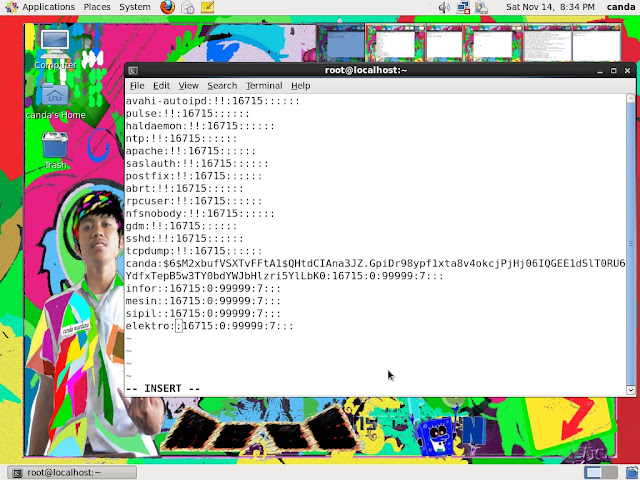StartUp dan Shutdown CentOS6
Hai bloggers , kali ini saya akan membahas tentang startup dan shutdown .
STARTUP dan SHUTDOWN di LINUX
Selama proses booting, Linux akan memanggil sebuah loader yang disebut dengan LILO
(belakangan juga muncul loader bernama GRUB), yang kemudian akan memanggil sebuah
program yang bernama dengan init. Program init inilah yang kemudian akan memeriksa
file-file inisialisasi sistem, lokasi file-file tersebut berada, dan menjalankan Linux
sesuai dengan default run level yang digunakan.
Startup
(belakangan juga muncul loader bernama GRUB), yang kemudian akan memanggil sebuah
program yang bernama dengan init. Program init inilah yang kemudian akan memeriksa
file-file inisialisasi sistem, lokasi file-file tersebut berada, dan menjalankan Linux
sesuai dengan default run level yang digunakan.
Startup
Proses startup dimulai ketika sistem sudah memanggil LILO dan proses booting sudah
diserahkan pada sebuah program induk yang disebut dengan init. Pada hampir
kebanyakan distribusi Linux, proses startup mengikuti aturan-aturan seperti berikut :
diserahkan pada sebuah program induk yang disebut dengan init. Pada hampir
kebanyakan distribusi Linux, proses startup mengikuti aturan-aturan seperti berikut :
1. Eksekusi LILO
2. LILO Memuat secondary loader pada /boot/chain.b /boot/chain.b menjalankan
Kernel Linux.Sampai pada bagian ini, seorang pengguna akan melihat tampilan
pesan pada layar seperti menjalankan daemon, memerika integritas perangkat keras,
dan sebagainya.
Kernel Linux.Sampai pada bagian ini, seorang pengguna akan melihat tampilan
pesan pada layar seperti menjalankan daemon, memerika integritas perangkat keras,
dan sebagainya.
3. Kernel menyerahkan tugasnya kepada init.
4. Init menjalankan berbagai program di belakang layar yang dibutuhkan oleh
seorang user untuk login ke dala sistem.
seorang user untuk login ke dala sistem.
5. Init memanggil program yang digunakan untuk login.
.
Proses Startup Pada Init :
Run Level pada Linux :
.
Proses Startup Pada Init :
Run Level pada Linux :
a. 0 Halt
Run Level 0 : /etc/rc.d/rc0.d
Seperti yang anda lihat pada tabel diatas, run level 0 akan menjalankan
sekumpulan script yang digunakan untuk shutdown. Script pada run level
ini akan menjalankan proses seperti berikut :
sekumpulan script yang digunakan untuk shutdown. Script pada run level
ini akan menjalankan proses seperti berikut :
1. Mematikan semua proses yang sedang berjalan.
2. Mematikan file virtual memory yang di swap.
3. Melakukan proses unmounting swap dan filesistem yang di mount.
b. 1 Single user mode
Run Level 1: /etc/rc.d/rc1.d
Run Level 1 merupakan single user mode, atau merupakan mode untuk melakukan administrasi,
run level ini digunakan seorang sistem administrator untuk melakukan perawatan software.
Run Level 1: /etc/rc.d/rc1.d
Run Level 1 merupakan single user mode, atau merupakan mode untuk melakukan administrasi,
run level ini digunakan seorang sistem administrator untuk melakukan perawatan software.
Untuk masuk kedalam mode ini pada waktu boot ketikkan perintah seperti berikut ini:
1. boot : linux single
Dengan demikian akan langsung masuk kedalam run level 1 dengan melewati
berbagai argumen yang ada pada kernel.
berbagai argumen yang ada pada kernel.
2. Multi user, tidak ada NFS
Run Level 2: /etc/rc.d/rc2.d
Runlevel 2 merupakan multiuser mode. Pada run level ini fungsi untuk
networking bisa dijalankan kecuali untuk network file system (NFS). Pilihan ini
berguna jika anda hanya menjalankan komputer PC anda untuk stand alone.
Run Level 2: /etc/rc.d/rc2.d
Runlevel 2 merupakan multiuser mode. Pada run level ini fungsi untuk
networking bisa dijalankan kecuali untuk network file system (NFS). Pilihan ini
berguna jika anda hanya menjalankan komputer PC anda untuk stand alone.
3. Full multiuser mode
Run Level 3: /etc/rc.d/rc3.d
Runlevel 3 merupakan default run level yang ada pada file /etc/inittab.
Untuk distribusi keluaran akhir seperti redhat 7.0 menggunakan runlevel 5 sebagai defaultnya.
Run Level 3: /etc/rc.d/rc3.d
Runlevel 3 merupakan default run level yang ada pada file /etc/inittab.
Untuk distribusi keluaran akhir seperti redhat 7.0 menggunakan runlevel 5 sebagai defaultnya.
4. Unused (tidak digunakan)
Run Level 4: /etc/rc.d/rc4.d
Runlevel 4 digunakan sebagai run level yang bisa anda setting kembali
untuk menjalankan run level anda sendiri. Dengan demikian anda bisa membuat
run level dengan meletakkan file-file yang ingin anda gunakan atau tidak
anda gunakan dengan cara membuat file-file yang memiliki simbolik link
ke direktori atau file lain yang telah anda pilih.
Run Level 4: /etc/rc.d/rc4.d
Runlevel 4 digunakan sebagai run level yang bisa anda setting kembali
untuk menjalankan run level anda sendiri. Dengan demikian anda bisa membuat
run level dengan meletakkan file-file yang ingin anda gunakan atau tidak
anda gunakan dengan cara membuat file-file yang memiliki simbolik link
ke direktori atau file lain yang telah anda pilih.
5. X11
Run Level 5: /etc/rc.d/rc5.d
Run level 5 digunakan untuk menjalankan aplikasi pada X window.
Pada run level ini banyak servis networking yang juga diaktifkan.
Run Level 5: /etc/rc.d/rc5.d
Run level 5 digunakan untuk menjalankan aplikasi pada X window.
Pada run level ini banyak servis networking yang juga diaktifkan.
6. reboot
Run Level 6: /etc/rc.d/rc1.d
Run level 6 digunakan untuk reboot sistem. Isi dari direktori pada level ini
merupakan link yang sama dengan runlevel 0, akan tetapi pada script yang
digunakan untuk mematikan sistem diganti dengan script yang digunakan
untuk mereboot komputer.
Struktur program init terdiri atas direktori seperti berikut ini :
init.d
rc0.d
rc1.d
rc2.d
rc3.d
rc4.d
rc5.d
rc6.d
Tiap-tiap nomor dalam nama direktori memiliki hubungan dengan tiap run level di atas.
Tiap direktori berisikan shell script yang berguna untuk menjalankan atau menghentikan servis
yang dibutuhkan pada setiap run level. Nama file pada setiap script shell pada masing-masing
direktori dimulai dengan huruf S atau K. Huruf S berarti start (Menjalankan proses) dan
K berarti Kill (mematikan proses).
K00linuxconf@ | K15numlock@ | K60atd@ | K80random@ | K97sound@
K05keytable@ | K20kheader@ | K60crond@ | K92anacron@ | K99syslog@
K10xfs@ | K30usb@ | K65identd@ | K95harddrake@ | S00killall@
K11drakfont@ | K44rawdevices@ | K75netfs@ | K95kudzu@ | S01halt@
Setiap script hanya bisa menerima perintah yang berasal dari init untuk dijalankan (start)
atau berhenti (stop), sebagai contoh jika anda menjalankan perintah untuk menghentikan
servis buat sound, maka pada konsol anda ketikkan perintah sebagai berikut :
/etc/rc.d/init.d/sound start
Run Level 6: /etc/rc.d/rc1.d
Run level 6 digunakan untuk reboot sistem. Isi dari direktori pada level ini
merupakan link yang sama dengan runlevel 0, akan tetapi pada script yang
digunakan untuk mematikan sistem diganti dengan script yang digunakan
untuk mereboot komputer.
Struktur program init terdiri atas direktori seperti berikut ini :
init.d
rc0.d
rc1.d
rc2.d
rc3.d
rc4.d
rc5.d
rc6.d
Tiap-tiap nomor dalam nama direktori memiliki hubungan dengan tiap run level di atas.
Tiap direktori berisikan shell script yang berguna untuk menjalankan atau menghentikan servis
yang dibutuhkan pada setiap run level. Nama file pada setiap script shell pada masing-masing
direktori dimulai dengan huruf S atau K. Huruf S berarti start (Menjalankan proses) dan
K berarti Kill (mematikan proses).
K00linuxconf@ | K15numlock@ | K60atd@ | K80random@ | K97sound@
K05keytable@ | K20kheader@ | K60crond@ | K92anacron@ | K99syslog@
K10xfs@ | K30usb@ | K65identd@ | K95harddrake@ | S00killall@
K11drakfont@ | K44rawdevices@ | K75netfs@ | K95kudzu@ | S01halt@
Setiap script hanya bisa menerima perintah yang berasal dari init untuk dijalankan (start)
atau berhenti (stop), sebagai contoh jika anda menjalankan perintah untuk menghentikan
servis buat sound, maka pada konsol anda ketikkan perintah sebagai berikut :
/etc/rc.d/init.d/sound start
Atau anda hendak menghentikan servis tersebut, yang harus anda lakukan seperti berikut ini :
/etc/rc.d/init.d/sound stop
Shutdown
Berikut ini adalah file-file yang digunakan ketika proses mematikan komputer berjalan :
K00linuxconf -> ../init.d/linuxconf*
K05keytable -> ../init.d/keytable*
K10xfs -> ../init.d/xfs*
K11drakfont -> ../init.d/drakfont*
K15numlock -> ../init.d/numlock*
K20kheader -> ../init.d/kheader*
K30usb -> ../init.d/usb*
K44rawdevices -> ../init.d/rawdevices*
K60atd -> ../init.d/atd*
K60crond -> ../init.d/crond*
K65identd -> ../init.d/identd*
K75netfs -> ../init.d/netfs*
K80random -> ../init.d/random*
K92anacron -> ../init.d/anacron*
K95harddrake -> ../init.d/harddrake*
K95kudzu -> ../init.d/kudzu*
K97sound -> ../init.d/sound*
K99syslog -> ../init.d/syslog*
S00killall -> ../init.d/killall*
K05keytable -> ../init.d/keytable*
K10xfs -> ../init.d/xfs*
K11drakfont -> ../init.d/drakfont*
K15numlock -> ../init.d/numlock*
K20kheader -> ../init.d/kheader*
K30usb -> ../init.d/usb*
K44rawdevices -> ../init.d/rawdevices*
K60atd -> ../init.d/atd*
K60crond -> ../init.d/crond*
K65identd -> ../init.d/identd*
K75netfs -> ../init.d/netfs*
K80random -> ../init.d/random*
K92anacron -> ../init.d/anacron*
K95harddrake -> ../init.d/harddrake*
K95kudzu -> ../init.d/kudzu*
K97sound -> ../init.d/sound*
K99syslog -> ../init.d/syslog*
S00killall -> ../init.d/killall*
S01halt -> ../init.d/halt*
su -
masukkan passwordnya = centos6

Langkah kedua kita ketik perintah # who -r untuk melihat run level yang kita gunakan
Sekian ilmu yang bisa saya bagi, lain waktu kita akan berjumpa lagi. Jangan lupa kunjungi situs kampus saya sttpln.ac.id TERIMA KASIH